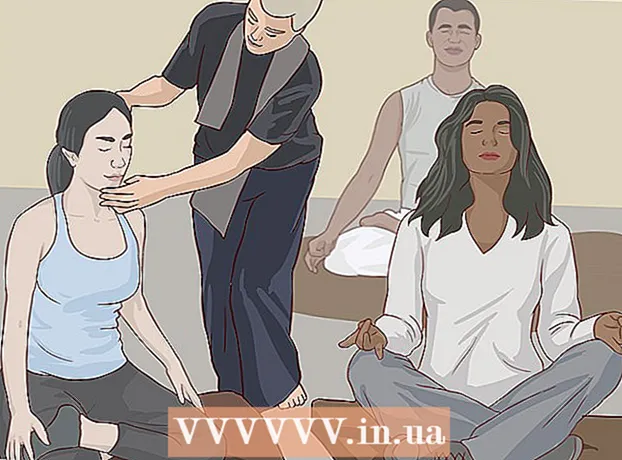Autor:
Roger Morrison
Dátum Stvorenia:
17 September 2021
Dátum Aktualizácie:
1 V Júli 2024
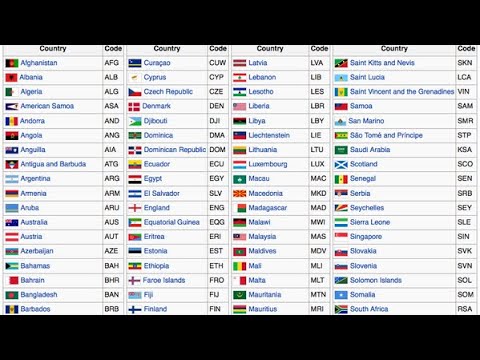
Obsah
- Na krok
- Metóda 1 zo 4: Koreňové telefóny Samsung Galaxy S / Edge
- Metóda 2 zo 4: Root telefónu Nexus
- Metóda 3 zo 4: Koreňové telefóny pomocou programu WinDroid Toolkit
- Metóda 4 zo 4: Root ostatných telefónov s Androidom
- Tipy
- Varovania
Zakorenenie telefónu s Androidom vám dáva väčší prístup k operačnému systému a poskytuje vám viac možností prispôsobenia. Pretože je k dispozícii toľko rôznych telefónov s Androidom, neexistuje jediná metóda root, ktorá bude fungovať pre každý telefón alebo verziu systému Android. Na začiatok je potrebné stiahnuť správny softvér na zakorenenie pre váš model telefónu (zvyčajne iba Windows), povoliť ladenie USB v telefóne a nakonfigurovať ovládače USB v počítači. Nezabudnite si pred zakorenením urobiť zálohu.
Na krok
Metóda 1 zo 4: Koreňové telefóny Samsung Galaxy S / Edge
- Prejdite na telefóne do časti „Nastavenia> Informácie“. Tlačidlo „O mne“ sa nachádza v spodnej časti ponuky nastavení.
- Upozorňujeme, že tieto kroky sú určené špeciálne pre modely Galaxy S7 a S7 Edge, ale budú pravdepodobne fungovať pre predchádzajúce modely Galaxy S, pokiaľ si stiahnete správny súbor CF Auto Root pre váš model telefónu.
- Klepnite sedemkrát na „Číslo zostavy“. Toto umožní vo vašom telefóne možnosti pre vývojárov.
- Vráťte sa späť do časti „Nastavenia“ a klepnite na položku „Vývojár“. Táto možnosť ponuky sa zobrazí po povolení režimu vývojára a obsahuje zoznam možností vývojára a ladenia, ktoré sú zvyčajne skryté.
- Vyberte možnosť „Odomknúť OEM“. S týmto nastavením môže byť váš telefón rootovaný.
- Nainštalujte a otvorte Odin v počítači. Odin je špeciálne navrhnutý na zakorenenie telefónov Samsung, ale je k dispozícii iba pre Windows.
- Tento softvér je možné použiť aj na zakorenenie predchádzajúcich modelov, napríklad Galaxy S6, nezabudnite však stiahnuť správny súbor s automatickým spustením.
- Stiahnite a nainštalujte si Ovládač USB Samsung. To je nevyhnutné na použitie možností ladenia USB telefónu v počítači.
- Stiahnite a chyťte to S7 alebo Okraj S7 Chainoire autoroots súbor. Pravým tlačidlom myši kliknite na súbor ZIP a vyberte možnosť Extrahovať. Extrahovaný súbor má príponu .tar.md5.
- Ak používate starší telefón Galaxy S, vyhľadajte správny súbor autoroot pre váš konkrétny model na webovej stránke CF Autoroot. Používanie správneho súboru autoroot je VEĽMI dôležité, aby ste predišli poškodeniu telefónu.
- Súčasne stlačte na telefóne tlačidlá Domov, Napájanie a Zníženie hlasitosti. Po chvíli vstúpi telefón do režimu sťahovania.
- Keď je Odin spustený a telefón je v režime sťahovania, pripojte telefón k počítaču pomocou USB. Po chvíli Odin zobrazí „Pridaná správa“, čo naznačuje, že spojenie medzi telefónom a Odinom funguje.
- Kliknite na „AP“. Zobrazí sa výzva na vyhľadanie súboru, ktorý chcete použiť.
- Vyberte automaticky rootovaný súbor, ktorý ste extrahovali, a končí sa .tar.md5.
- Stlač štart. Začína sa zakorenenie. Váš telefón sa počas celého procesu reštartuje a po dokončení zavedie systém Android.
Metóda 2 zo 4: Root telefónu Nexus
- Zapnite telefón a pripojte ho k počítaču pomocou rozhrania USB.
- Nainštalujte a otvorte Root Toolkit pre Nexus v počítači. Nexus Root Toolkit je možné použiť na odomknutie a vykorenenie ľubovoľného zariadenia Nexus. Pri spustení sa zobrazí výzva na zadanie modelu telefónu a verzie systému Android.
- V rozbaľovacej ponuke vyberte model telefónu.
- Ak si nie ste istí, v telefóne prejdite na „Nastavenia> Informácie o telefóne“. Model je uvedený v časti „Číslo modelu“.
- V druhej rozbaľovacej ponuke vyberte verziu Androidu, ktorú momentálne používate.
- Ak si nie ste istí, v telefóne prejdite na „Nastavenia> Informácie o telefóne“. V sekciách „Verzia systému Android“ a „Číslo zostavy“ sú uvedené presné informácie, ktoré musíte zvoliť.
- Kliknite na Použiť. Dostanete sa do okna s presnými pokynmi, ako povoliť režim ladenia USB.
- Prejdite v telefóne do časti „Nastavenia> Informácie o telefóne“. „Informácie o telefóne“ sa nachádzajú v dolnej časti stránky Nastavenia.
- Sedemkrát klepnite na „Vytvoriť číslo“. „Číslo zostavy“ je v dolnej časti stránky „O telefóne“. Po siedmom čase sa zobrazí správa, že režim vývojára je povolený.
- Vráťte sa späť do časti „Nastavenia“ a klepnite na položku „Vývojár“. Táto možnosť ponuky sa zobrazí po povolení režimu vývojára a obsahuje zoznam možností vývojára a ladenia, ktoré sú zvyčajne skryté.
- Vyberte možnosť „USB Debugging“ a stlačte tlačidlo „OK“. Zobrazí sa výzva na povolenie ladenia v počítači, ku ktorému ste pripojení.
- Vyberte možnosť „Vždy povoliť z tohto počítača“ a stlačte tlačidlo „OK“.
- Na obrazovke s pokynmi balíka Nexus Root Toolkit stlačte tlačidlo „OK“. Program automaticky zistí potrebné závislosti na rootnutie telefónu.
- Stlačte „Stiahnutie + aktualizácia všetkých závislostí súborov“ a stlačte „Pokračovať“. Závislosti sa stiahnu a dostanete sa do hlavného rozhrania Nexus Root Toolkit.
- Stlačením tlačidla „Kompletná príručka na inštaláciu ovládača“ zobrazíte pokyny na konfiguráciu ovládačov. Kroky závisia od aktuálneho nastavenia ovládača. Ak ste k počítaču predtým pripojili iný telefón s Androidom, mali by ste odstrániť všetky staré ovládače. Nexus Root Toolkit potom odporučí inštalačnú súpravu ovládačov, ktorá zodpovedá vašej inštalácii.
- Stlačením tlačidla „Zálohovať“ uložíte všetky údaje, ktoré si chcete ponechať (voliteľné). Otvorí sa ponuka s rôznymi možnosťami zálohovania, ako sú kontakty, SMS alebo dáta aplikácií. Každé tlačidlo obsahuje konkrétne pokyny na zálohovanie údajov v počítači.
- Stlačte „Odomknúť“. Týmto sa odomkne bootloader, aby ste mohli zariadenie rootovať. Poznámka: Týmto procesom sa vymažú všetky údaje z telefónu, takže zálohujte všetko, čo si chcete ponechať.
- Stlačte "Root". Nexus Root Toolkit vykorení vaše zariadenie a automaticky nainštaluje koreňový softvér SuperSU. Po dokončení procesu bude váš telefón rootovaný!
- Stlačte „Obnoviť“. Týmto sa otvorí okno s rôznymi možnosťami obnovenia zodpovedajúcimi možnostiam zálohovania. Klepnutím na možnosť sa vrátite k zálohám, ktoré ste vytvorili.
Metóda 3 zo 4: Koreňové telefóny pomocou programu WinDroid Toolkit
- Pozri na zoznam kompatibilných zariadení aby ste sa uistili, že môžete vo svojom telefóne používať program WinDroid Toolkit.
- Pripojte telefón k počítaču pomocou USB.
- Prejdite v telefóne do časti „Nastavenia> Informácie o telefóne“. „Informácie o telefóne“ sa nachádzajú v dolnej časti stránky Nastavenia.
- Sedemkrát klepnite na „Vytvoriť číslo“. „Číslo zostavy“ je v dolnej časti stránky „O telefóne“. Po siedmom čase sa zobrazí správa, že režim vývojára je povolený.
- Vráťte sa späť do časti „Nastavenia“ a klepnite na položku „Vývojár“. Táto možnosť ponuky sa zobrazí po povolení režimu vývojára a obsahuje zoznam možností vývojára a ladenia, ktoré sú zvyčajne skryté.
- Vyberte možnosť „USB Debugging“ a stlačte tlačidlo „OK“. Zobrazí sa výzva na povolenie ladenia v počítači, ku ktorému ste pripojení.
- Vyberte možnosť „Vždy povoliť z tohto počítača“ a stlačte tlačidlo „OK“.
- Stiahnite a otvorte WinDroid Toolkit v počítači. Po spustení sa zobrazí výzva na stiahnutie ADB, ak ešte nie je vo vašom počítači.
- Tento program je v súčasnosti k dispozícii iba pre systém Windows.
- Kliknite a stiahnite si ADB (Android Debug Bridge). Ak ste už nainštalovali ADB, táto výzva sa nezobrazí. Po nainštalovaní ADB sa zobrazí zoznam podporovaných zariadení.
- Vyberte značku svojho telefónu. Zoznam sa rozširuje o podporované modely.
- Vyberte model. Po výbere modelu program Winroot Toolkit automaticky stiahne obraz na obnovenie a súbory s automatickým rootovaním pre váš telefón. Po dokončení sťahovania sa dostanete do hlavného rozhrania.
- V ľavom dolnom rohu je indikátor vášho online stavu. Ak pripojenie kedykoľvek stratíte, stlačením tlačidla „Obnoviť“ v pravom dolnom rohu sa vrátite späť do režimu online.
- Kliknite na možnosti, ktoré sú v stĺpci „Odomknúť bootloader“ v zostupnom poradí. Tu zobrazené tlačidlá závisia od telefónu, ktorý odomykáte (napríklad „Žiadosť o odomknutie“ alebo „Získať ID tokenu“). WinRoot Toolkit poskytuje pokyny, ako pripraviť telefón na odblokovanie.
- Kliknite na „Odomknúť bootloader“. Toto tlačidlo automaticky stiahne a spustí softvér Winroot Toolkit na odomknutie bootloaderu.
- Odblokovaním bootloaderu sa vymažú údaje z telefónu. Predtým ako to urobíte, nezabudnite si zálohovať všetky dáta, ktoré si chcete uchovať.
- Kliknite na možnosť, ktorá sa zobrazí pod hlavičkou „Flash Recovery“. Táto možnosť závisí od telefónu, ktorý používate bliká (napríklad „Flash TWRP“). Týmto sa telefón automaticky reštartuje v režime rýchleho spustenia a nainštaluje sa obraz na obnovenie. Po dokončení sa zobrazí výzva na reštartovanie telefónu.
- Kliknutím na tlačidlo „Áno“ reštartujete telefón. Winroot Toolkit reštartuje váš telefón pomocou ADB.
- Kliknite na „Flash SuperSU“ v stĺpci „Gain Root“. Zobrazí sa okno s výzvou na potvrdenie, že chcete spustiť proces root.
- Kliknite na „Áno“. Winroot Toolkit automaticky prenesie súbor automatického koreňa SuperSU do vášho telefónu a zavedie ho do obrazu obnovy.
- Nainštalujte SuperSU z obrazu obnovy. Tlačidlá sa môžu líšiť v závislosti od použitej obnovy. Po inštalácii sa vo Winroot Toolkit objaví správa, že root bol úspešný a je potrebné reštartovať telefón.
- Napríklad pri TRWP Recovery stlačte „Inštalovať“, potom vyberte súbor SuperSU a potiahnutím prstom po „Potvrdiť Flash“ aktivujte SuperSU v telefóne.
- Reštartujte telefón. Váš telefón sa zavedie s prístupom root v operačnom systéme Android!
Metóda 4 zo 4: Root ostatných telefónov s Androidom
- Hľadajte v Fóra XDA do telefónu. Fórum XDA je kolektív vývojárov systému Android, ktorí vytvárajú spôsoby, ako rootovať rôzne telefóny. Vyhľadajte nadpis „Skočiť na“ a kliknite na názov značky vášho telefónu. Potom vyhľadajte model telefónu, kde nájdete konkrétne pokyny, ako rootnúť telefón.
- Učil sa Android SDK (Súprava na vývoj softvéru) a ADB (Android Debug Bridge) vedieť. Tieto pomocné programy používajú príkazový riadok vo vašom počítači a sú potrebné na odblokovanie a zakorenenie niektorých novších telefónov, napríklad HTC 10 alebo Moto X Pure.
- Android SDK je tiež najbežnejšie používaným nástrojom na rootovanie telefónu s Androidom z počítača Mac.
- Root pomocou softvéru na jedno kliknutie pre staršie telefóny. Na rootovanie niektorých starších modelov telefónov so systémom Android 4.4 alebo starším možno použiť programy ako Towelroot alebo FramaRoot. Skontrolujte jednotlivé webové stránky a skontrolujte, či softvér podporuje váš model telefónu.
Tipy
- Aj keď je telefón počas rootovania pripojený k počítaču, je dobré ho vopred nabiť. Ak sa batéria počas vykorenenia vybije, môže to poškodiť softvér telefónu.
- Stiahnite a spustite aplikáciu na kontrolu koreňov z Obchodu Play, aby ste sa uistili, že je váš telefón rootovaný.
Varovania
- Uistite sa, že použitý softvér sa zhoduje s modelom a verziou telefónu, ktorý sa pokúšate rootovať. Nesúlad môže spôsobiť zlyhanie root a váš telefón sa môže zrútiť.
- Odomknutie bootloaderu a vykorenenie telefónu môže mať za následok stratu záruky.
- Niektoré telefóny nemusí byť možné rootovať. Toto je obzvlášť bežné u novších modelov, takže pred zakorenením skontrolujte, či je to možné. V opačnom prípade môžu vzniknúť rôzne veci, od jednoducho strateného času po neúmyselné zmrazenie telefónu.